Jak stworzyć historię na Facebooku

Historie na Facebooku mogą być bardzo zabawne do tworzenia. Oto jak możesz stworzyć historię na swoim urządzeniu z systemem Android i komputerze.
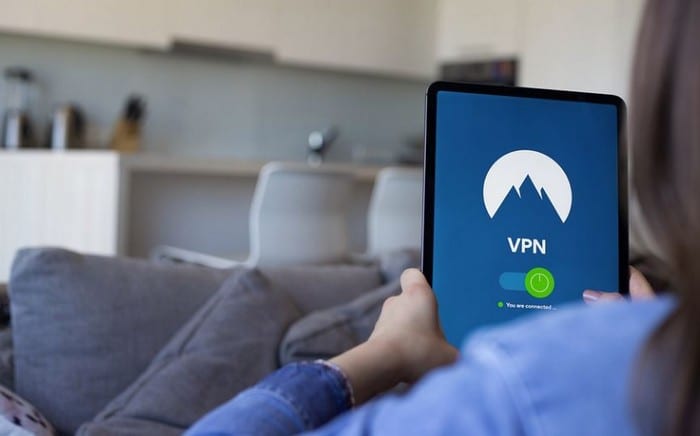
VPN mają wiele zalet. Na przykład możesz uzyskać dostęp do treści, które w innym przypadku byłyby niedostępne w Twoim regionie. Możesz także chronić swoje połączenie przed różnymi zagrożeniami internetowymi, ale może to również wpłynąć na działanie niektórych aplikacji.
Na przykład, gdy sprawdzisz, czy jakieś aplikacje w Google Play nie mają oczekującej aktualizacji, zobaczysz tylko, że proces sprawdzania nigdy się nie kończy. Ten problem można łatwo rozwiązać, wyłączając używaną sieć VPN, a problem został rozwiązany.
Jeśli rozważyłeś dobre i złe strony i chcesz wyłączyć VPN w ustawieniach urządzenia, możesz.
Możesz utrzymać tę sieć VPN pod kontrolą bez konieczności instalowania aplikacji innej firmy. Po prostu otwórz aplikację Ustawienia i przejdź do Sieć i Internet .
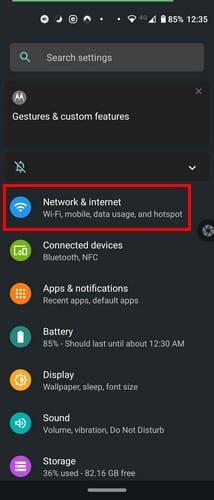
Stuknij opcję Zaawansowane , aby wyświetlić menu rozwijane. Jedna z opcji, którą powinieneś teraz zobaczyć w opcji VPN .
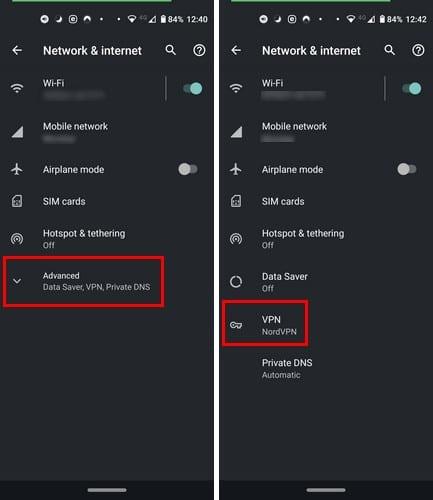
Gdy jesteś w opcji VPN, możesz zrobić różne rzeczy. Możesz zablokować aplikację i uniemożliwić jej działanie, wyłączając opcję Always-on VPN lub jeśli masz dość VPN, zawsze możesz o niej zapomnieć.
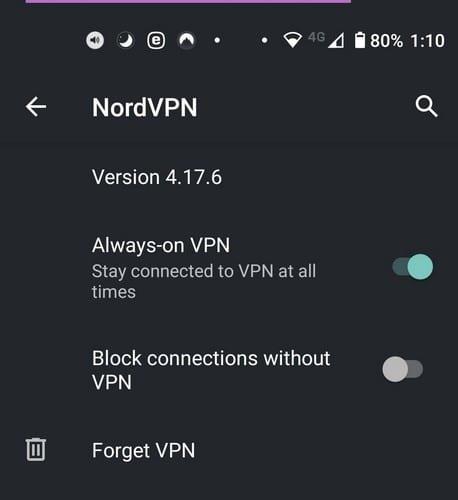
Teraz, jeśli nie chcesz zajmować się VPN, dopóki nie wiesz, kiedy tego nie zrobisz. Za pomocą kilku dotknięć tu i tam możesz tymczasowo wyłączyć VPN lub możesz go całkowicie usunąć. Jak źle zachowywał się Twój VPN? Podziel się swoimi przemyśleniami w komentarzach poniżej.
Historie na Facebooku mogą być bardzo zabawne do tworzenia. Oto jak możesz stworzyć historię na swoim urządzeniu z systemem Android i komputerze.
Dowiedz się, jak wyłączyć irytujące automatyczne odtwarzanie wideo w Google Chrome i Mozilla Firefox za pomocą tego samouczka.
Rozwiąż problem, w którym Samsung Galaxy Tab S8 utknął na czarnym ekranie i nie włącza się.
Przeczytaj teraz, aby dowiedzieć się, jak usunąć muzykę i filmy z tabletów Amazon Fire i Fire HD, aby zwolnić miejsce, uporządkować lub poprawić wydajność.
Poradnik pokazujący dwa rozwiązania, jak na stałe uniemożliwić aplikacjom uruchamianie się przy starcie na urządzeniu z Androidem.
Ten poradnik pokazuje, jak przesyłać wiadomości tekstowe z urządzenia Android za pomocą aplikacji Google Messaging.
Masz Amazon Fire i chcesz zainstalować Google Chrome? Dowiedz się, jak zainstalować Google Chrome za pomocą pliku APK na urządzeniach Kindle.
Jak włączyć lub wyłączyć funkcje sprawdzania pisowni w systemie Android.
Kiedy Samsung zaprezentował nową linię tabletów flagowych, było na co czekać. Galaxy Tab S9 i S9+ przynoszą oczekiwane ulepszenia, a Samsung wprowadził także Galaxy Tab S9 Ultra.
Czy kochasz czytać eBooki na tabletach Amazon Kindle Fire? Dowiedz się, jak dodać notatki i podkreślać tekst w książce na Kindle Fire.






